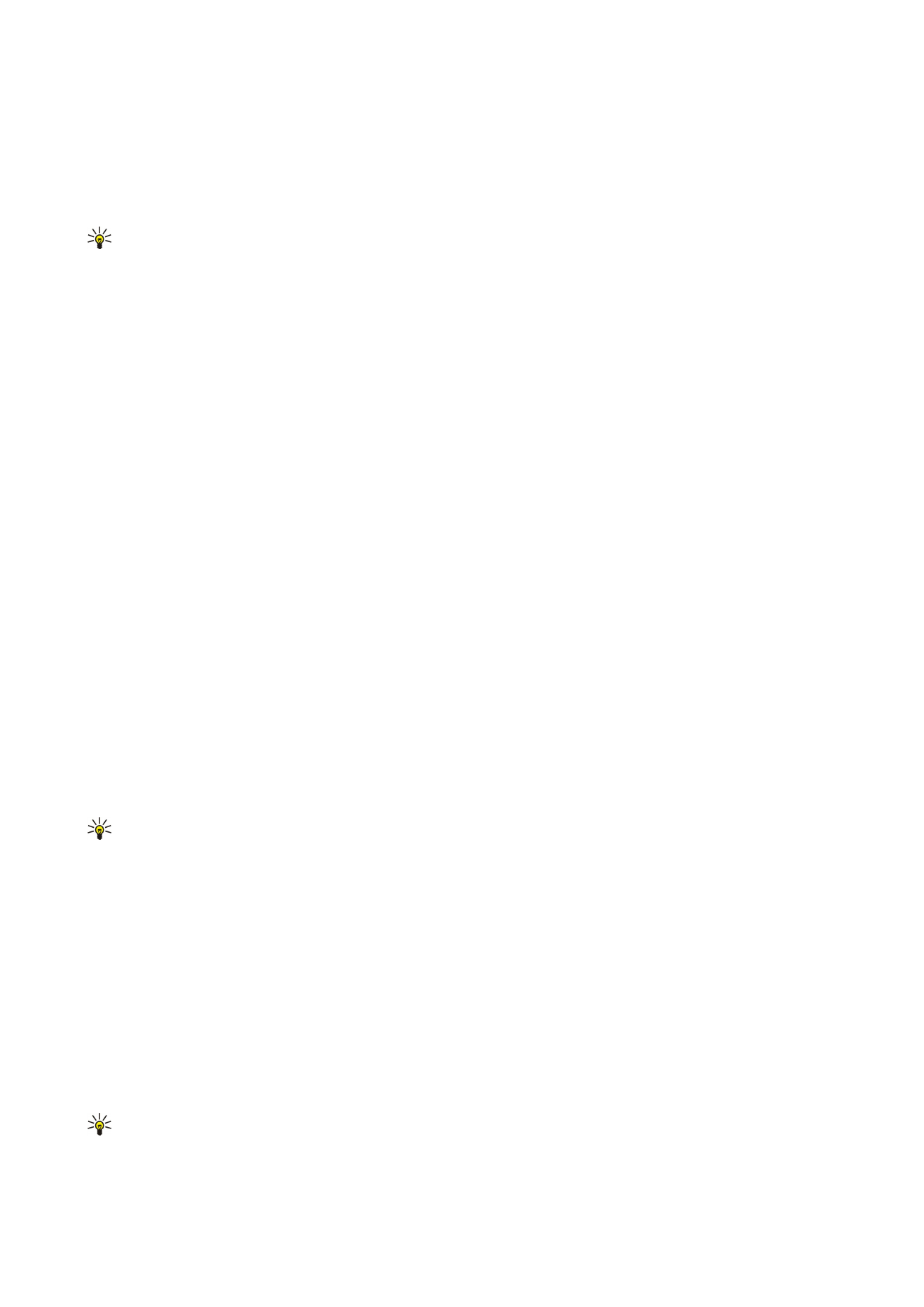
Formatere dokumenter
Hvis du vil ha mulighet til å redigere et dokument, må du aktivere redigeringsmodusen: Velg midtvisningen og
Valg
>
Rediger
dokument
.
Hvis du vil redigere skriften, velger du teksten og
Valg
>
Format
>
Skrift
. Du kan endre fonttype, -størrelse, -farge og -bakgrunn.
Velg
Valg
>
Forhåndsvisning
for å vise gjeldende formatering.
Hvis du vil formatere skriftstilen, velger du teksten og
Valg
>
Format
>
Skriftformatering
. Velg ønsket formateringsvalg. Du kan
velge fet, kursiv, understreking og gjennomstreking, eller velge hevet eller senket skrift.
Hvis du vil formatere et avsnitt, velger du avsnittet og
Valg
>
Format
>
Avsnitt
. Du kan endre tekstjusteringen, linjeavstanden
og venstre og høyre marger.
Du kan sette inn punkter ved å plassere markøren i teksten eller avsnittet og velge
Valg
>
Format
>
Punkter
. På siden for punkter
under formateringsinnstillingene kan du angi at punktene skal være synlige.
Du formaterer kantlinjeinnstillingene ved å velge
Valg
>
Format
>
Kantlinjer
. Den gjeldende kantlinjen vises. Velg kantlinjen du
vil endre, og trykk styrespaken. Velg kantlinjestilen og -fargen du vil ha. Velg
Tilbake
>
Valg
>
Bruk på
og plasseringen. Hvis du
for eksempel velger
Øverst
, vil kantlinjeinnstillingene bli tilordnet den øverste kantlinjen.
Du kan sette et objekt inn i et dokument ved å velge
Valg
>
Sett inn objekt
. Bla til den typen objekt du vil sette inn og velg
Valg
>
Sett inn ny
for å åpne det tilhørende redigeringsprogrammet, og opprett en ny fil, eller
Sett inn eksisterende
for å åpne
en liste over eksisterende filer.
Du kan formatere stilinnstillingene for et avsnitt ved å velge
Valg
>
Format
>
Stil
. Velg stilen du vil formatere og
Valg
>
Rediger
. Velg
Ny stil
hvis du vil legge til en ny stil. I stilredigeringsvisningen, velger du
Valg
>
Format
og ønsket stil. Du kan endre
stil for skrift, formatering, avsnitt, punkter og kantlinjer.
Du lagrer et dokument ved å velge
Valg
>
Lagringsvalg
>
Lagre som
. Angi filnavnet og plasseringen hvor filen er lagret. Du kan
også angi filtypen.